操作手順
- パソコンに保存されている動画を変換する
- DVDの動画を変換する
- 動画の音楽・音声のみ抽出する
- 複数の動画を結合する
動画の音楽・音声のみ抽出する
ここでは、パソコン保存されている動画から音楽・音声を抽出する方法を説明します。
DVDの動画を変換する動画として設定する場合は、DVDの動画を変換するを
ご覧ください。
変換する動画を選択します
 ボタンをクリックして、ファイルを開く画面を表示します。
ボタンをクリックして、ファイルを開く画面を表示します。
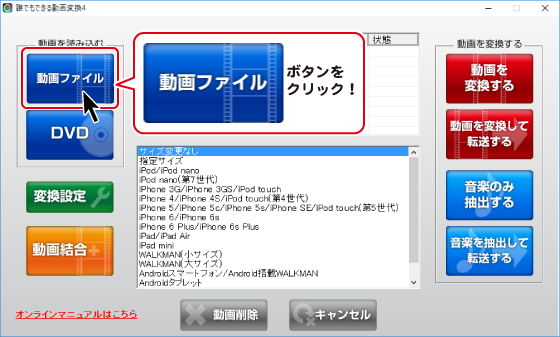
変換する動画の保存場所を指定し、変換する動画を選択して、 開く ボタンをクリックします。
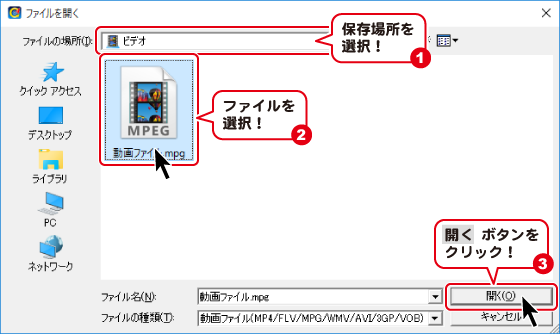
追加できる動画の種類は、
MP4 / FLV / MPEG1 / WMV / AVI / 3GP / VOB 形式の動画ファイルです。
音質、保存先を設定します
 ボタンをクリックして、設定画面を表示します。
ボタンをクリックして、設定画面を表示します。
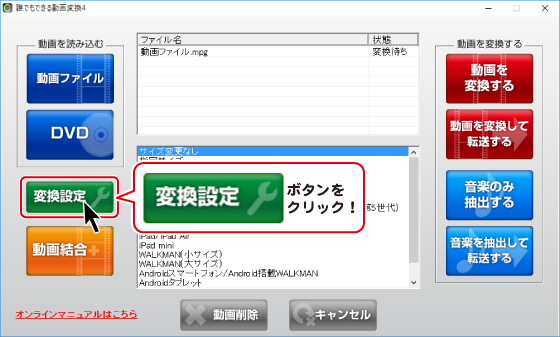
設定画面が表示されましたら、音質、保存先を設定します。
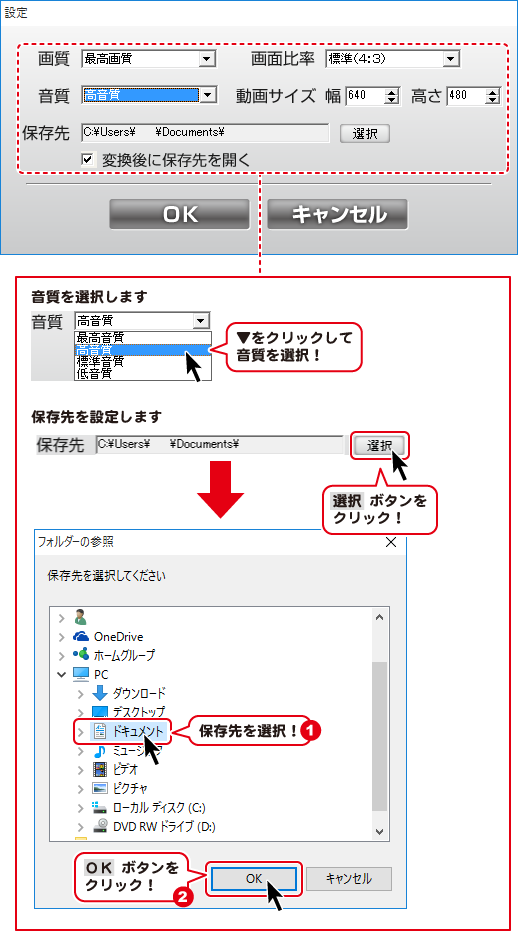
すべての設定が終わりましたら、
![]() ボタンをクリックして、設定画面を閉じます。
ボタンをクリックして、設定画面を閉じます。
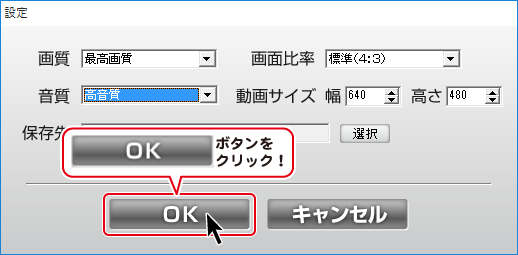
動画を音楽に変換します
すべての設定が終わりましたら、
 ボタンをクリックします。
ボタンをクリックします。
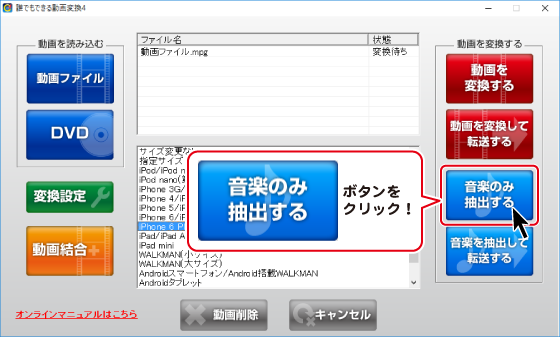
確認画面が表示されますので、内容を確認
して、 はい ボタンをクリックします。
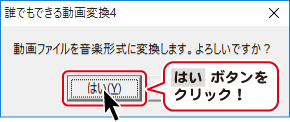
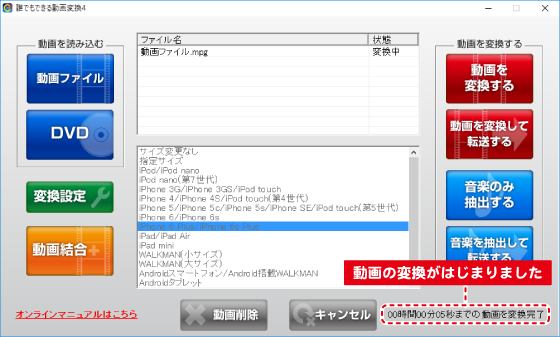
変換が完了しましたら、確認画面が表示されますので、OK ボタンをクリックします。
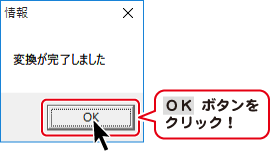
変換・転送する場合
動画選択や、各種設定が終わりましたら、変換した音楽の転送先を選択します。
(ここでは、[iPhone 6 Plus / iPhone 6s Plus]を選択します。)
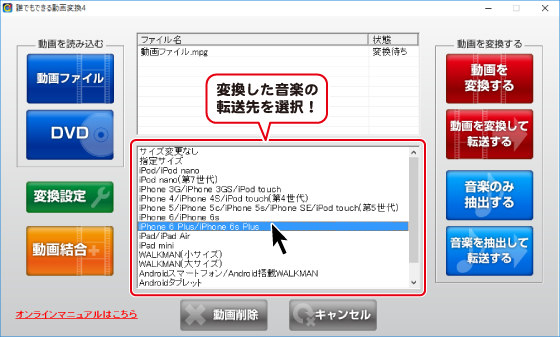
すべての設定が終わりましたら、
 ボタンをクリックします。
ボタンをクリックします。
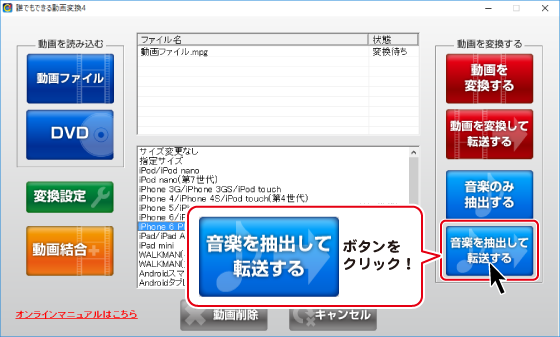
確認画面が表示されますので、内容を確認
して、 はい ボタンをクリックします。
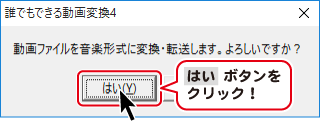
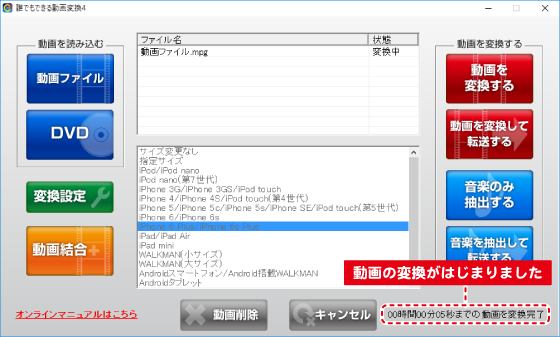
変換・転送が完了しましたら、確認画面が表示されますので、OK ボタンをクリックします。
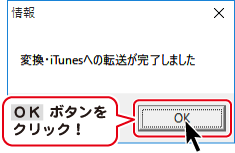
※iPod、iPod nano、iPhone、iPad、iPad miniを選択した場合、変換した
音楽・音声はiTunesに転送されます。
(変換された音楽・音声ファイルは、設定画面で設定した保存場所に保存されます。)
WALKMANには転送することはできません。
Androidを選択した場合、変換した音楽・音声はAndroid端末に転送されます。
PSPを選択した場合、変換した音楽・音声はPSPに転送されます。
PS VITAには転送することはできません。
※Android、PSPが正常にパソコンで認識されている環境(USB接続)及び、
PSPに対応したメモリースティックが必要です。
Copyright© IRT.Inc All rights reserved.